Na domačem računalniku z operacijskim sistemom Windows 10 se je pojavila naslednja težava: iskanje Cortana ne deluje in ne vrne rezultatov. Pravzaprav je težava v tem, da po tem, ko vnesete svoje vprašanje v iskalno polje Cortana, polje z rezultati postane belo in ne prejmete nobenih rezultatov iskanja.
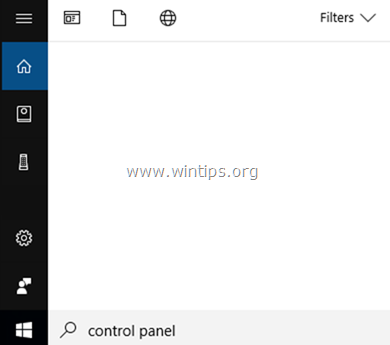
V tem priročniku za odpravljanje težav boste našli podrobne korake za odpravljanje naslednjih težav pri iskanju pri uporabi Cortane v operacijskem sistemu Windows 10: Iskanje Cortana ne deluje in ne vrne nobenih rezultatov.
Kako popraviti: Iskanje Cortana ne deluje in ne daje rezultatov.
1. metoda. Znova zaženite postopek iskanja Cortana.
Prvi način za rešitev težav pri iskanju v Cortani je ponovni zagon procesa Cortana. Če želite to narediti:
1. Pritisnite Ctrl + Shift + Esc da odprete »Upravitelj opravil«.
2. Izberite 'Procesi', če še ni izbran.
* Opomba: Če menija »Procesi« ne vidite, kliknite »Več podrobnosti«.
3. Desni klik noter Cortana obdelajte in kliknite Končaj opravilo.
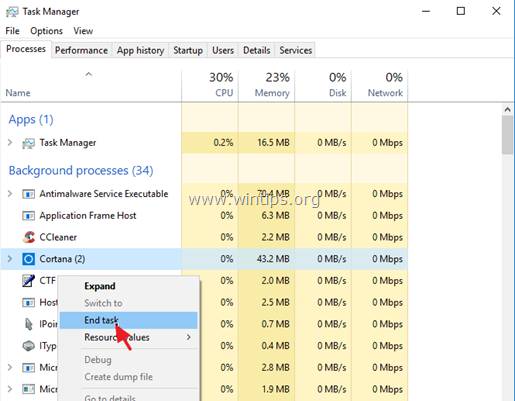
4. Zdaj izvedite iskanje s Cortano. Če se težava ponovi, nadaljujte z naslednjo metodo.
2. metoda. Odpravite težave pri iskanju in indeksiranju.
1. Hkrati pritisnite Windows  + R tipke, da odprete ukazno polje za zagon.
+ R tipke, da odprete ukazno polje za zagon.
2. Vrsta: nadzor in kliknite v redu.
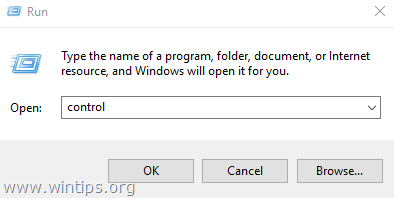
3. Spremenite Pogled By (zgoraj desno) do Majhne ikone in nato kliknite Možnosti indeksiranja.
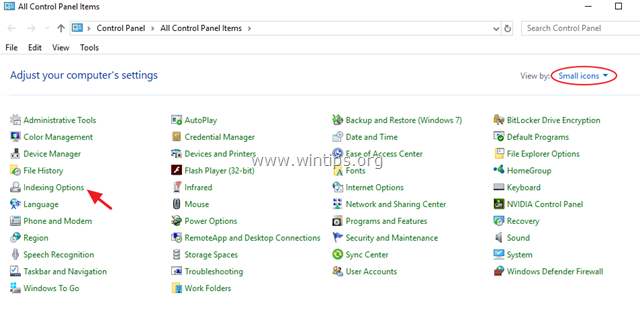
4. Izberite Odpravite težave pri iskanju in indeksiranju.
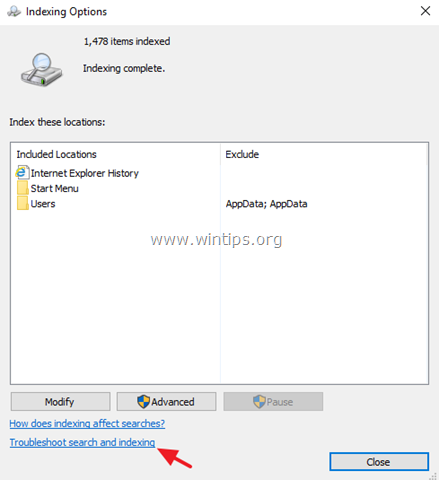
5. S seznama izberite svojo težavo in kliknite Naslednji.
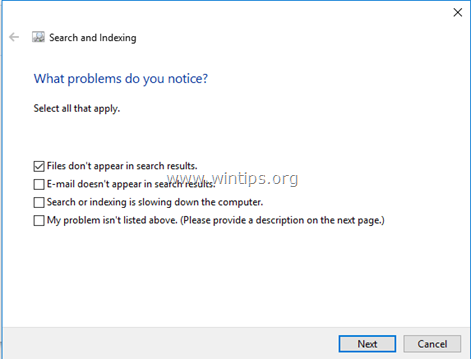
6. Izberite Poskusite odpraviti težave s skrbniškimi dovoljenji (če ste pozvani).
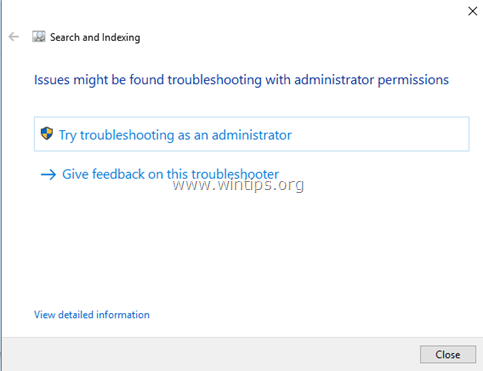
7. Če lahko orodje za odpravljanje težav odpravi težave z iskanjem, poskusite izvesti iskanje s Cortano. Če orodje za odpravljanje težav ni moglo prepoznati težave, nadaljujte z naslednjo metodo.
3. metoda. Ponovno zgradite iskalni indeks.
1. Odprite Windows Nadzorna plošča.
2. Odprto Možnosti indeksiranja.
3. Pri "Možnosti indeksiranja" kliknite Napredno.
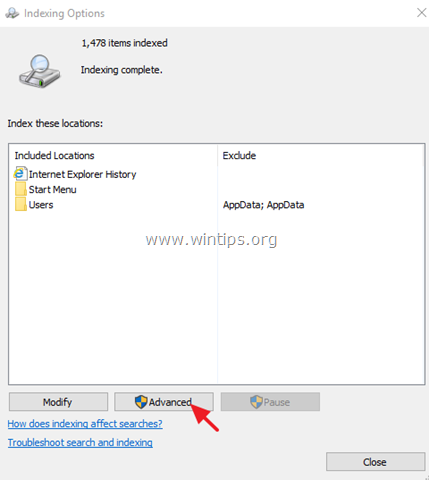
4. Kliknite Znova zgraditi.
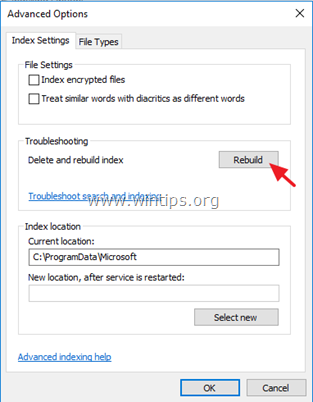
5. Kliknite v redu na informativnem sporočilu.

6. Ko je indeksiranje končano, poskusite znova uporabiti Cortano.
4. metoda. POPRAVITE napake v okvari Windows z orodji DISM in SFC.
1. Odprite ukazni poziv kot skrbnik. Če želite to narediti:
1. Hkrati pritisnite na Windows
+ R tipke, da odprete ukazno polje »Zaženi«.
2. Vrsta CMD in nato pritisnite CTRL + PREMIK + ENTER odpreti an povišan ukazni poziv.
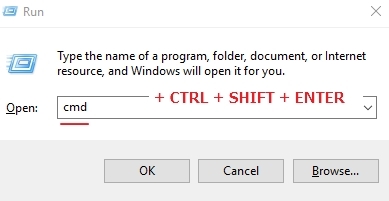
2. V oknu ukaznega poziva vnesite naslednji ukaz in pritisnite Vnesite:
- Dism.exe /Online /Cleanup-Image /Restorehealth

3. Bodite potrpežljivi, dokler DISM ne popravi skladišča komponent. Ko je operacija končana (obveščeni morate, da je bila napaka v shrambi komponent popravljena), dajte ta ukaz in pritisnite Vnesite:
- SFC/SCANNOW

4. Ko je skeniranje SFC končano, ponovni zagon vaš računalnik.
5. metoda. Izvedite popravilo sistema Windows 10 z nadgradnjo na mestu.
Metoda nadgradnje in popravila na mestu je najvarnejša rešitev za odpravljanje številnih težav v sistemu Windows 10. Če želite izvesti nadgradnjo za popravilo namestitve sistema Windows 10, sledite podrobnim navodilom v tem članku: Kako popraviti Windows 10.
To je to! Sporočite mi, ali vam je ta vodnik pomagal, tako da pustite komentar o svoji izkušnji. Všečkajte in delite ta vodnik, da pomagate drugim.
V številki 4, kako naj iščemo ukazni poziv, če iskanje ne deluje?
Morda je bolje predlagati 'pritisnite win+r, vnesite cmd, nato pritisnite ctrl+shift+enter, da zaženete povišano.
Drugače pa odličen članek, hvala.